Pierwsze kroki z tabletami Dell Venue 7 i Venue 8
This article applies to
This article does not apply to
This article is not tied to any specific product.
Not all product versions are identified in this article.
Symptoms
Aby włączyć tablet Dell Venue 7 lub Venue 8, naciśnij i zwolnij przycisk zasilania umieszczony z prawej strony górnej krawędzi urządzenia. Tablet został zaprojektowany do użytkowania w pozycji pionowej, gdzie okno kamery internetowej znajduje się u góry. Po naciśnięciu przycisku zasilania odczekaj kilka sekund aż do wyświetlenia logo „Intel Inside”. Po kilku kolejnych sekundach zostanie wyświetlone logo firmy Dell, a po nim pulpit systemu Android.
 Uwaga: zrzuty ekranowe w tym artykule są dostępne w języku angielskim. Jednak w urządzeniu ekrany będą wyświetlane w wybranej przez użytkownika wersji językowej.
Uwaga: zrzuty ekranowe w tym artykule są dostępne w języku angielskim. Jednak w urządzeniu ekrany będą wyświetlane w wybranej przez użytkownika wersji językowej.
 Uwaga: zrzuty ekranowe w tym artykule są dostępne w języku angielskim. Jednak w urządzeniu ekrany będą wyświetlane w wybranej przez użytkownika wersji językowej.
Uwaga: zrzuty ekranowe w tym artykule są dostępne w języku angielskim. Jednak w urządzeniu ekrany będą wyświetlane w wybranej przez użytkownika wersji językowej.
- Rozpocznij od ekranu powitalnego, gdzie możesz wybrać wersję językową.
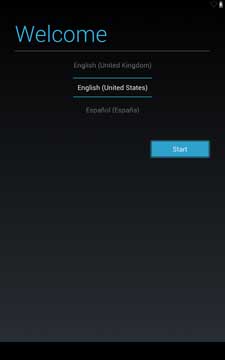
- Jeśli masz tablet Venue 7, zostanie wyświetlony monit o włożenie karty microSIM. Karty microSIM i microSD można zainstalować po otwarciu pokrywy gniazda kart umieszczonej z prawej strony tabletu. Jeśli masz tablet Venue 8, przejdź do kroku 3.

- Z listy wyświetlanej na ekranie wybierz sieć bezprzewodową, z której chcesz korzystać. Jeśli sieć jest zabezpieczona, konieczne będzie wprowadzenie hasła sieciowego przy pomocy klawiatury wirtualnej.
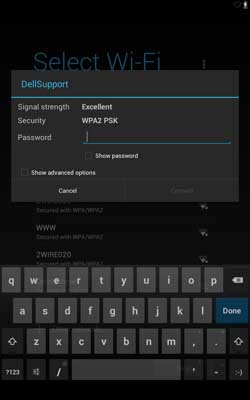
Jeśli sieć bezprzewodowa jest niedostępna, zostanie wyświetlony monit o wprowadzenie nazwy użytkownika, jednak pobieranie i instalowanie aplikacji będzie tymczasowo niemożliwe. - Następnie zostanie wyświetlony monit o zalogowanie się do konta Google lub utworzenie nowego. Posiadacze konta Google mogą korzystać z takich usług, jak poczta Gmail oraz serwisy Play, Play Music, Play Books, Google+ oraz innych funkcji.
Dowiedz się więcej na temat funkcji dostępnych dla posiadaczy konta Google. - Tablet jest gotowy do użytku.
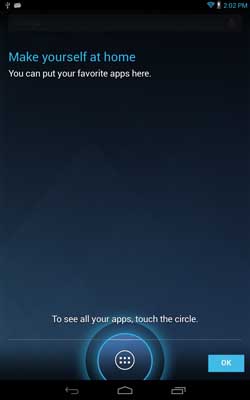
Article Properties
Article Number: 000141980
Article Type: Solution
Last Modified: 10 Apr 2021
Version: 3
Find answers to your questions from other Dell users
Support Services
Check if your device is covered by Support Services.